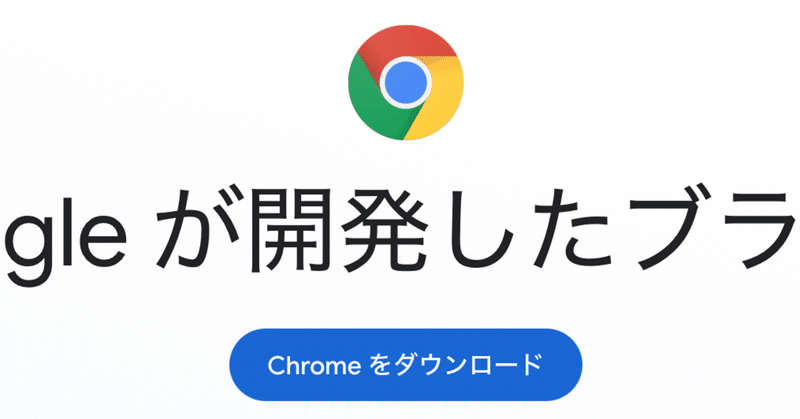
google chromeをダウンロードする方法
分かるようで分からない!やれば誰でもできるのだが、本当にあっているか不安になってしまう方へ、自分がやった方法をメモ。時間が経つとまた少し画像が変わったり、ちょっとした表現が変わるかもしれないが、そこはその時に状況によって良いと思うものを選ぶしかない。(自分はなるべく画像付きの方法を検索して、進めていくが、全く同じ画像での説明が少ないのでその都度不安になりながら進める、いつもドキドキしながら進めている。)
グーグルクロームのダウンロード方法
(どうでもいいが、クロムorクローム問題)
※こちらより、グーグルクロームをダウンロード
(自分の環境によってMac,Windows等を選んでください。)
Mac版
https://www.google.com/chrome/
Windows版
https://www.google.com/intl/en_us/chrome/
Macの場合
①Chromeをダウンロードをクリックした後
右下にダウンロードのアイコンが出現するのでそれをクリック
(又は、ファインダー→ダウンロード→googlechrome.dmgをクリック)
②下記画像が出現
google Chromeをフォルダアイコンにドラッグ&ドロップ
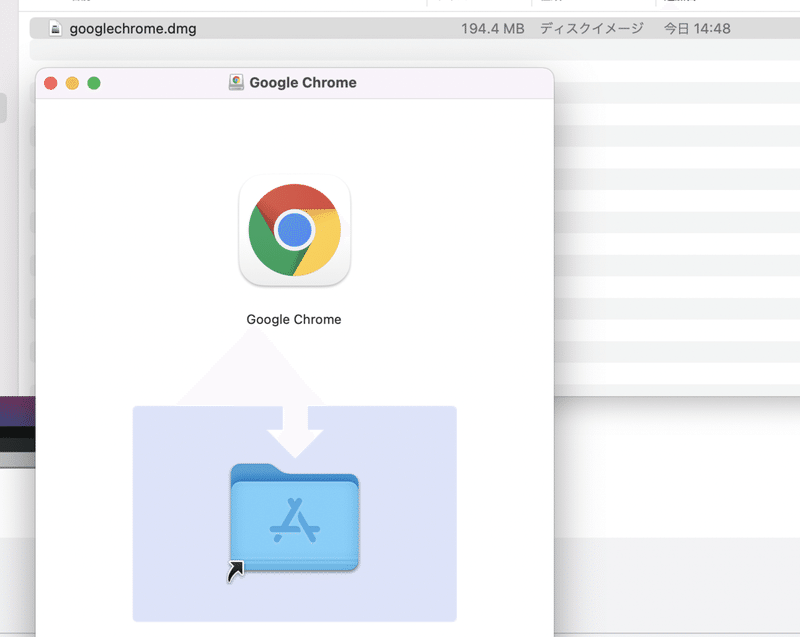
③確認画面が出現
www.google.comであることを確認して「開く」をクリック
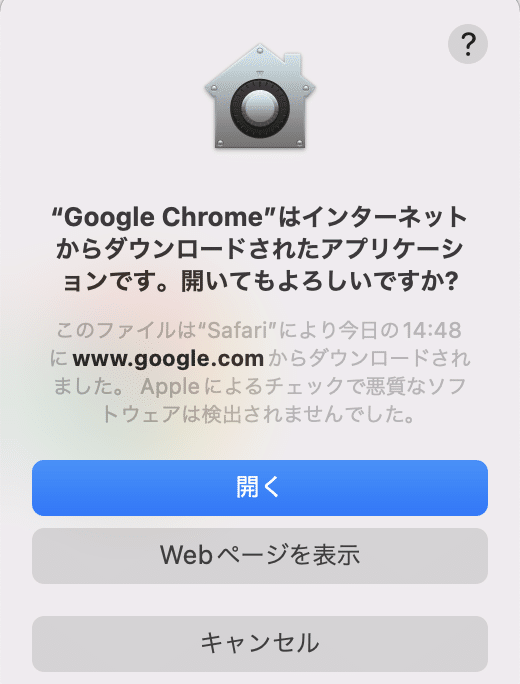
④Google Chrome を起動
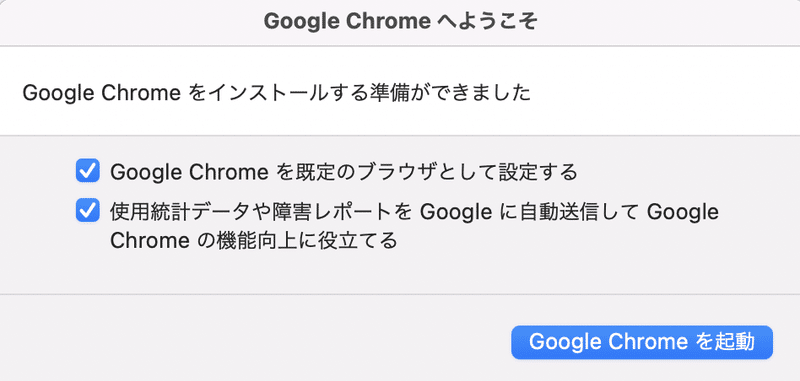
⑤既定のブラウザに設定するのか聞かれるので、お好みで!
終了。
できる人には簡単だけど、分からない人にとっては不安がいっぱい。
少しでも不安なくインストールできますように!
この記事が気に入ったらサポートをしてみませんか?
